- 붙어 Opera 설치 프로그램 네트워크 연결 없음?
- 이 오류로 인해 어려움을 겪고 있다면 다운로드 소스가 합법적이고 신뢰할 수 있는지 확인하십시오.
- Opera가 네트워크가 정상인데도 설치를 거부하면 다운로드 서버에 문제가 있을 수 있습니다.
- 대신 오프라인 설치 프로그램을 시도하거나 Opera의 휴대용 버전용 USB 플래시 드라이브를 준비하십시오!
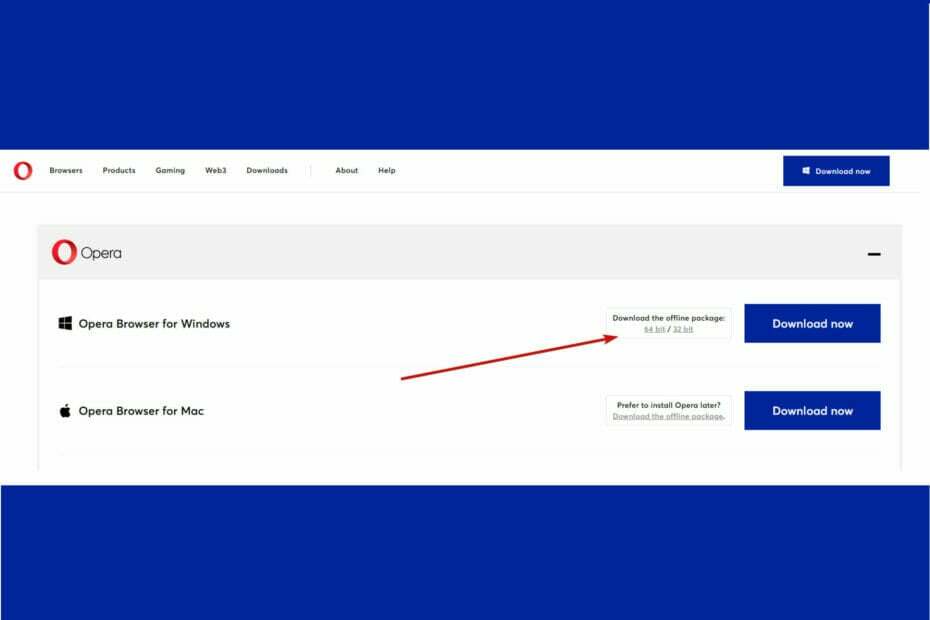
Opera가 할 수 있는 일은 다음과 같습니다.
- 리소스 사용 최적화: RAM 메모리가 다른 브라우저보다 더 효율적으로 사용됩니다.
- 향상된 개인 정보 보호: 무료 및 무제한 VPN 통합
- 광고 없음: 내장형 Ad Blocker는 페이지 로드 속도를 높이고 데이터 마이닝으로부터 보호합니다.
- 게임 친화적: Opera GX는 게임을 위한 최초이자 최고의 브라우저입니다.
- 오페라 다운로드
일반적으로 매력처럼 작동하지만 Opera의 설치 프로세스는 가끔 단점이 있습니다.
일부는 다음과 같이 보고했습니다. 오페라 설치 실패 뚜렷한 이유 없이 다른 사람들에게는 설치 프로그램은 단순히 다운로드에 멈췄습니다..
우리의 관심을 끈 또 다른 흥미로운 시나리오가 있습니다. Opera Installer 네트워크 연결 없음 오류.
분명히 연결은 제대로 작동하며 이메일 클라이언트, 다른 브라우저 등과 같이 제대로 작동하기 위해 연결에 의존하는 다른 많은 프로그램도 마찬가지입니다.
이 비정상적인 동작은 순진한 사용자를 당황하게 만드는 것입니다. 그럼 함께 대처할 수 있는 방법을 알아볼까요?
네트워크가 없어서 Opera가 설치되지 않는 문제를 해결하려면 어떻게 해야 합니까?
1. 대체 설치 프로그램 옵션 시도
팁
➡ 설치하려는 소프트웨어의 출처가 의심스러우면 진행하지 마십시오.
➡ 다음을 사용하여 프로세스를 되돌리기만 하면 전문 제거 도구 블로트웨어 또는 소프트웨어 잔여물을 제거하고 오페라 공식 다운로드 페이지.
1.1 오프라인 설치 프로그램 사용
- 오페라 다운로드 페이지를 엽니다. 다운로드 버튼 옆에 옵션이 표시됩니다. 64비트용 오프라인 패키지를 각각 32비트용으로 다운로드 Windows 버전.
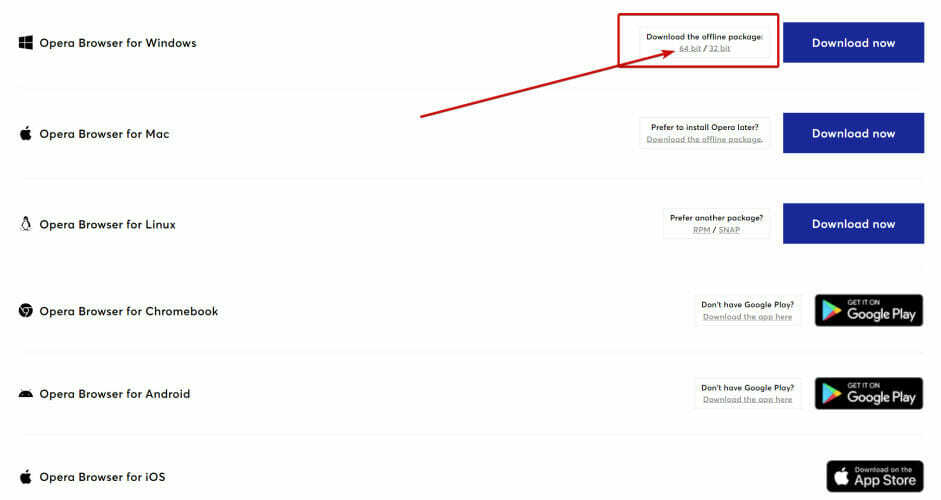
- 귀하의 경우에 맞는 것을 선택하고 클릭하기 전에 다운로드 위치를 선택하십시오 구하다.
- 실행 파일을 실행하십시오(언제든지 옵션 버튼을 클릭하여 필요한 경우 설치를 추가로 사용자 정의할 수 있습니다.

- 마지막으로 설치 곧 Opera를 즐길 수 있습니다.
그만큼 Opera 설치 프로그램 네트워크 연결 없음 오류는 다운로드 서버 문제로 인해 발생할 수 있습니다. 이를 피하기 위해 Opera의 오프라인 설치 프로그램을 사용해 볼 수 있습니다.
이 설치는 더 크지만 필요한 모든 구성 요소가 있으므로 서버에서 추가 파일을 다운로드할 필요가 없습니다.
1.2 휴대용 버전 사용
- USB 플래시 드라이브를 PC에 삽입합니다.
- 그런 다음 공식 Opera 휴대용 브라우저 페이지.
- 누르기만 하면 지금 다운로드 버튼을 누르고 설치 패키지를 USB 키로 전송하십시오.
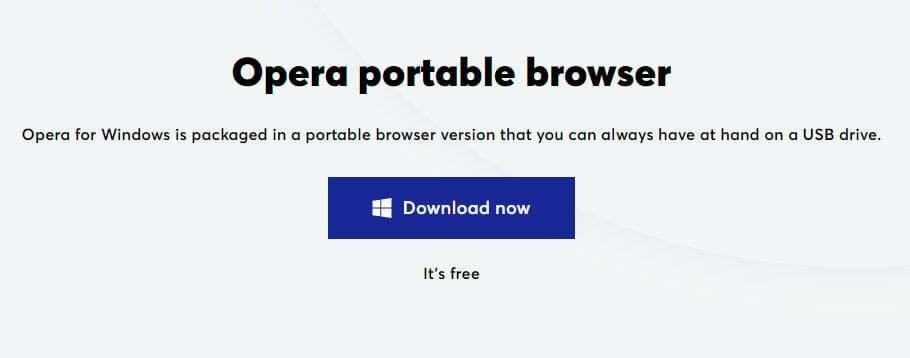
이제 USB 드라이브에 휴대용 버전의 Opera가 있습니다.
이것은 여러분이 알고 좋아하는 모든 기능으로 가득 찬 브라우저의 정식 버전입니다. Opera는 또한 PC 설정에 영향을 주지 않으며 컴퓨터에 흩어져 있는 파일 흔적도 남기지 않습니다. 체계.
2. 방화벽 및 바이러스 백신 비활성화
전문가 팁: 일부 PC 문제는 특히 리포지토리가 손상되었거나 Windows 파일이 누락된 경우 해결하기 어렵습니다. 오류를 수정하는 데 문제가 있는 경우 시스템이 부분적으로 손상되었을 수 있습니다. 컴퓨터를 스캔하고 결함이 무엇인지 식별하는 도구인 Restoro를 설치하는 것이 좋습니다.
여기를 클릭 다운로드하고 복구를 시작합니다.
바이러스 백신과 방화벽이 매우 유용하지만 보안 소프트웨어가 종종 지나치게 열성적이어서 실제로 합법적인 앱을 다운로드하지 못하게 할 수 있다는 것은 알려진 사실입니다.
따라서 먼저 다음을 수행해야 합니다. Windows 방화벽이 포트나 프로그램을 차단하고 있는지 확인 그런 다음 그에 따라 조치를 취하십시오. 
비활성화하거나 단순히 Opera가 통과하도록 허용하는 적절한 규칙을 설정하는지 여부는 사용자에게 달려 있습니다.
반면에 프로그램을 설치하고 싶을 때마다 보안 소프트웨어를 조정하는 것이 불편할 수 있다고 생각합니다. 우리는 당신이 사용하는 것이 좋습니다 ESET 인터넷 시큐리티 거기에 있다는 사실을 잊어버리세요. 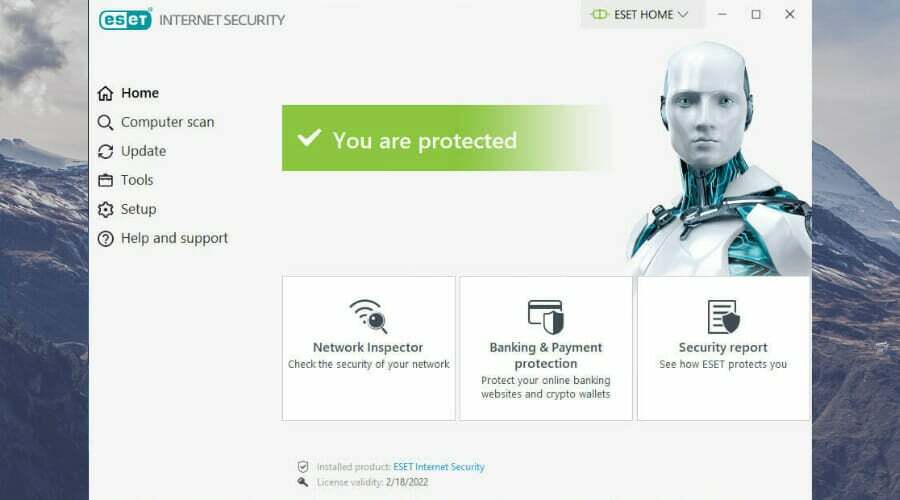
이것 가벼운 바이러스 백신 시스템 풋프린트가 작고 간섭을 일으키지 않는 다재다능한 특성을 자랑스럽게 생각합니다. 다른 시스템 구성 요소뿐만 아니라 악의적인 파일을 다음과 같은 신뢰할 수 있는 정품 앱과 오페라.
- 설치가 필요 없는 최고의 휴대용 브라우저 5가지
- 수정: Opera 브라우저가 Windows 11에서 작동하지 않음
- Windows PC의 Opera 검은 화면 문제 [해결됨]
- Windows 11에서 Opera를 기본 브라우저로 설정할 수 없음
- Windows 10에서 ERR_CONNECTION_RESET 오류 수정
3. 프록시 비활성화
- 사용 윈도우 + 나 열려면 키보드의 단축키 설정 앱.
- 그런 다음 네트워크와 인터넷 부분.
- 를 위해 가다 프록시 탭 다음 옵션을 비활성화합니다. 자동으로 설정 감지 그리고 프록시 서버 사용.
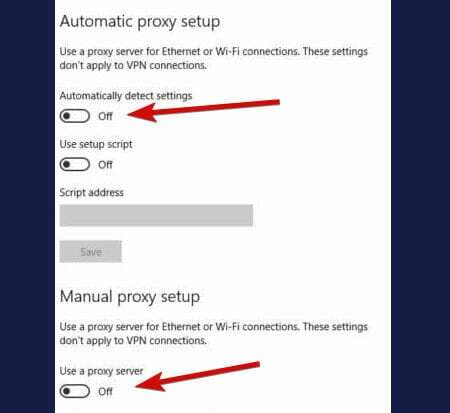
일반적으로 IP 설정을 변경할 수 있으므로 로컬 서버에서 프록시를 활성화할 필요가 없습니다.
실제로 사용자는 Opera가 네트워크에 연결하기 위해 컴퓨터의 시스템 프록시 설정을 사용하고 있다는 알림을 발견했다고 보고했습니다.
프록시를 비활성화하면 Opera 설치 프로그램 네트워크 연결 없음 오류가 사라져야 합니다.
4. 플러시 DNS 캐시
- 유형 cmd 검색 영역에서.
- 열기를 선택하십시오 명령 프롬프트 관리자 권한으로.

- 새 창에서 다음 명령을 입력하고 입력하다:
ipconfig /flushdns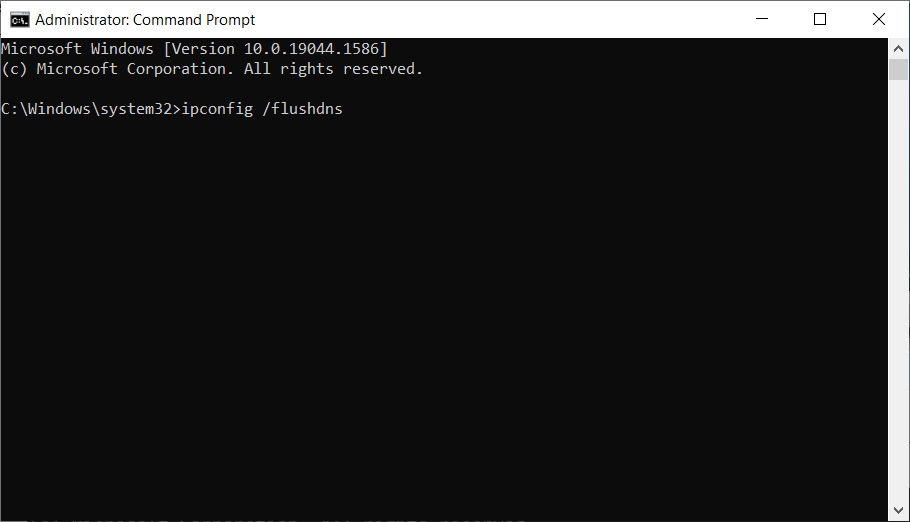
당신은 그것을 가지고 있습니다, 이제 당신은 우회하는 방법을 알고 있습니다 Opera 설치 프로그램 네트워크 연결 없음 에러 메시지. 이 주제에 대한 생각을 자유롭게 공유하세요. 댓글 섹션은 클릭 한 번으로 가능합니다!
 여전히 문제가 있습니까?이 도구로 수정하세요.
여전히 문제가 있습니까?이 도구로 수정하세요.
- 이 PC 수리 도구 다운로드 TrustPilot.com에서 우수 평가 (다운로드는 이 페이지에서 시작됩니다).
- 딸깍 하는 소리 스캔 시작 PC 문제를 일으킬 수 있는 Windows 문제를 찾습니다.
- 딸깍 하는 소리 모두 고쳐주세요 특허 기술 문제를 해결하기 위해 (독자 전용 할인).
Restoro가 다운로드되었습니다. 0 이달의 독자.
![Player.vimeo.com이 응답하는 데 너무 오래 걸림 [Chrome, Firefox]](/f/2272e9300445715bbcdd125522d9ed28.jpg?width=300&height=460)

![Firefox를 Windows 10 기본 브라우저로 설정할 수 없음 [해결됨]](/f/d871bce2594d9d95a05f60f589fdc686.jpg?width=300&height=460)